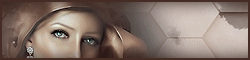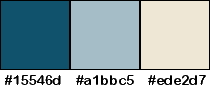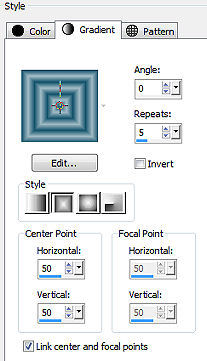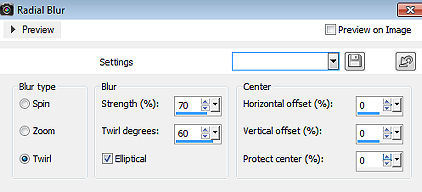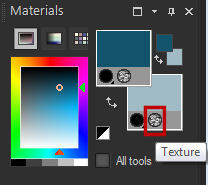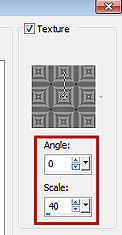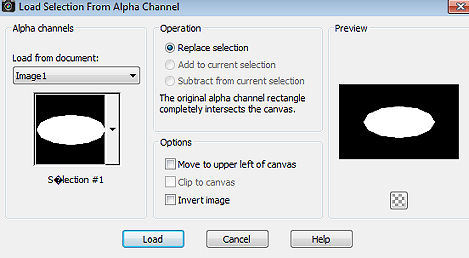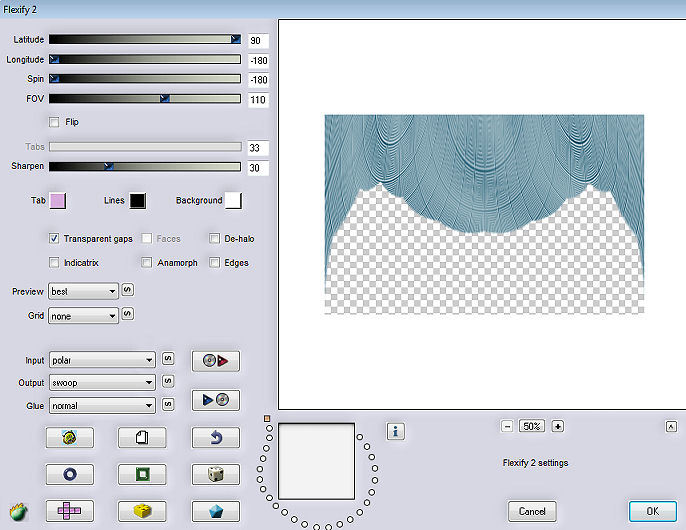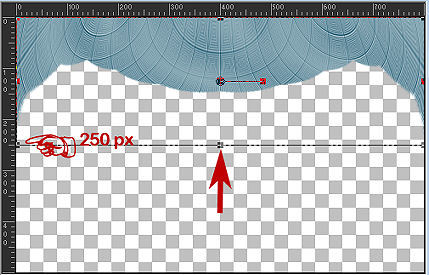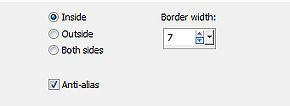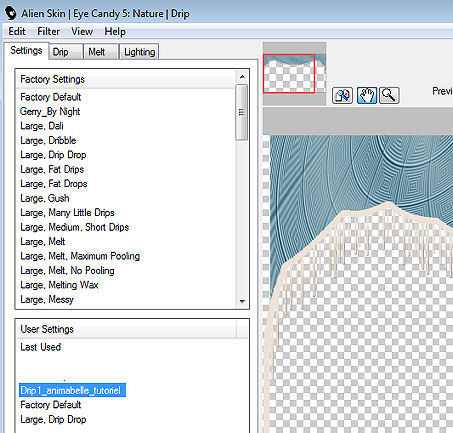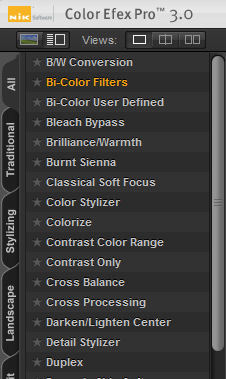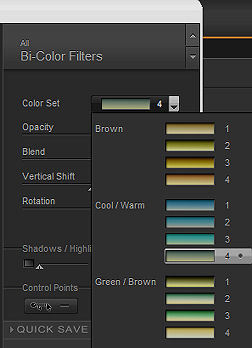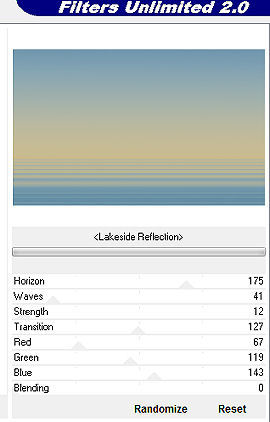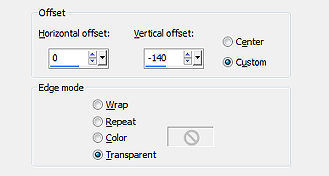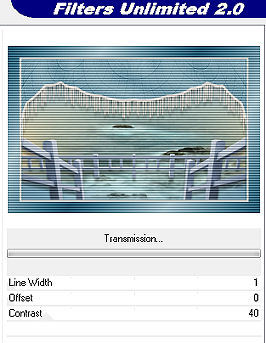Plaisirs d'été 
Obrigada Animabelle por autorizar a tradução 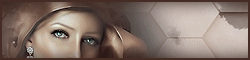 Material Aqui Este tutorial é uma ciração pessoal de Animabelle Qualquer semelhança com outro é mera coincidência. Plugins:
Filtre personnalisé
<I.C. NET Software> Unlimited 2
Alien Skin / Eye Candy 5
1 Preset (dê 2 cliques para importar ao plugin adequado)
Flaming Pear
Nik software
&<Bkg Designs sf10 IV>
VM Extravaganza Cores 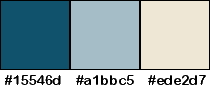
Cor 1 #15546d / Cor 2 #a1bbc5 / Cor 3 #ede2d7 Não hesite em mudar suas cores e o blend mode da layer de acordo com de seus tubes e imagens, bem como a cor do drop shadow, se necessário. Em primeiro lugar Abra todas as suas imagens no PSP: incluindo as masks. Duplique tudo e feche os originais para não danificá-los. Realização 1) Abra o alpha channel "canal_alpha_plaisirs_d_ete_animabelle.pspimage" Duplique para não ter que usar o original Então, estamos na cópia do canal alfa Cor 1 #15546d no foreground e Cor 2 #a1bbc5 no background No foreground forme o gradiente Style Rectangular: Angle 0 / Repeats 5 / Invert desmarcado 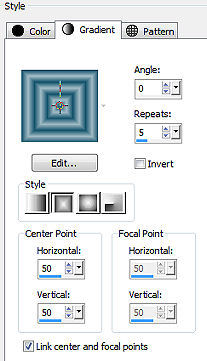
Pinte a cópia do alpha channel com esse gradiente Adjust / Blur / Radial blur: Twirl / 70 / 60 / Eliptical marcado / 0 / 0 / 0 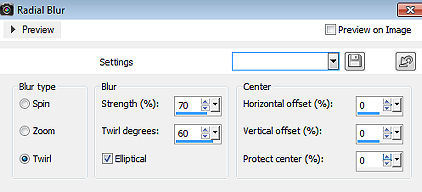
Effect / Image effect / Seamless Tiling / Settings: Default 
Na palete de cores, onde está o background clique no botão de Texture 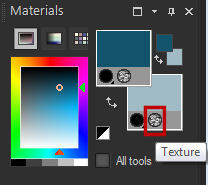
Com o mouse clique na janela da Texture e quando abrir vá na setinha lateral para procurar a textura que está no material  Configure Angle 0 e Scale 40: 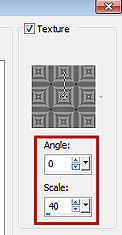
Com o botão direito do mouse, clique com a cor 2 (claro) Effects / Uder Defined filter / Emboss 3 45) Selection / Load/save selection / Load selection from alpha channel Localize a Selection # 1 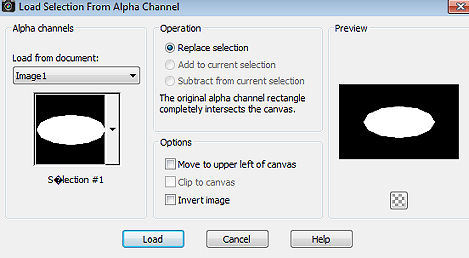
Aperte a tecla Delete Selections / Select none Plugins / Flaming Pear / Flexify 2 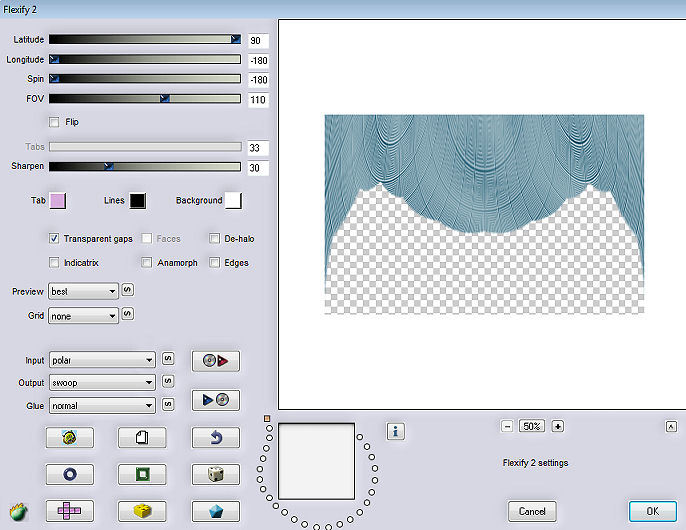
View / Rules Ative a ferramenta Pick e suba a imagem até 250 px 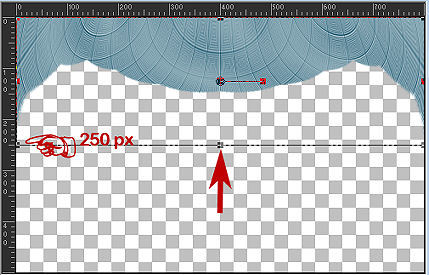
View / Rules Na paleta de cores clique novamente no botão de Texture para desativá-la Voltará para a cor do seu background Coloque agora no background a cor 3 ao invés da 2 Ative a varinha mágica / Tolerance em 20 / Feather em 0 / Outside: marcado Selecione a parte transparente da layer Selections / Modify / Expand em 8 pixels Selections / Modify / Select selection borders: Insite / 7 / Anti-alias marcado 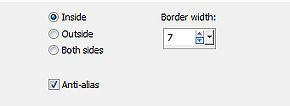
Pinte com a cor 3 dentro da seleção Se você ainda não deu 2 cliques no preset (Drip1_animabelle_tutoriel.f1s) para importá-lo ao plugin correspondente, faça isso agora. Effects / Plugins / Alien Skin / Eye Candy 5: Nature / Drip Localize o preset acima 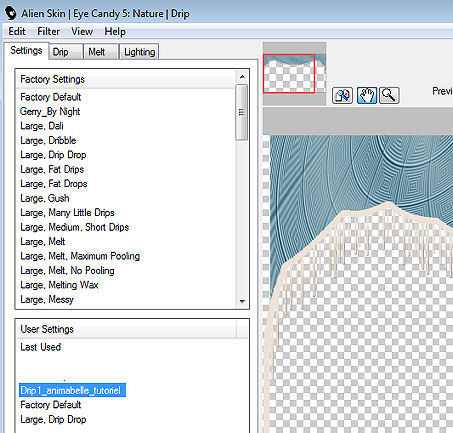
Selections / Select none Effects / 3D Effect / Drop Shadow: 15 / 0 / 30 / 10 / Cor preta Layers / New raster layer Layers / Arrange / Move down Pinte a layer com a cor 2 Effects / Plugins / Nik software / Color Efex Pro 3.0 Complete / Bi-Color 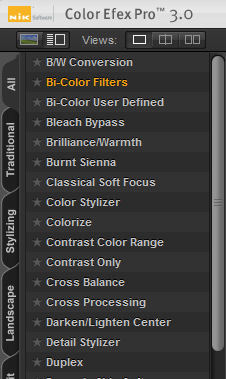
Neste tutorial foi escolhido o Color Set 4 de Cool Warm / Cabe a você escolher a que melhor se adapta às suas cores pessoais. 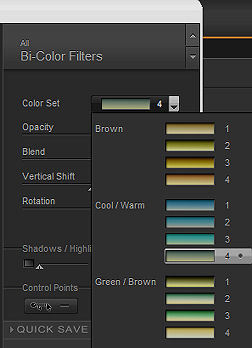
O restante das configurações sem alterações Effects / Plugins / & <Bkg Designs sf10 IV> / <Lakeside Reflection> 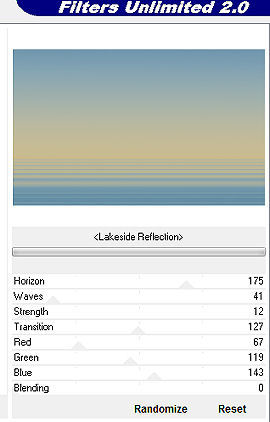
----------------------------------------- AVISO Dependendo de suas cores pessoais, altere os 3 antes dos últimos dígitos escolhendo em sua cor principal os valores de Red / Green / Blue ----------------------------------------- Copie e cole como nova layer o y and paste the misted landscape Se necessário, ative a ferramenta de deform ou Pick (D), e mova sua paisagem para cima ou para baixo, para que ocupe bem o espaço livre entre a cortina e a parte inferior da imagem. Adjust / Sharpness / Sharpen Copie e cole como nova layer o tube barriere_animabelle Effect / Image effect / Offset: 0 / -140 / Custom e Transparent marcados 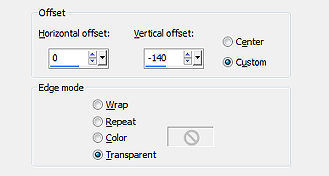
Effect / 3D Effect / Drop Shadow - como antes Image / Add borders / symmetric: 1 pixel na cor 1 3 pixels na cor 3 1 pixel na cor 2 3 pixels na cor 3 1 pixel na cor 1 Selections / Select all Image / Add borders / 40 pixels na cor 3 Selections / Invert Pinte a seleção com o gradiente Style Linear: Angle 130 / Repeats 3 / Invert desmarcado e formado pelas cores 1 e 2  Effects / Plugins / VM Extravaganza / Transmission 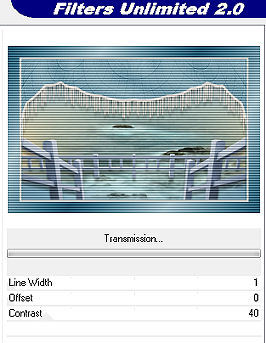
Selections / Invert Effect / 3D Effect / Drop Shadow: 0 / 0 / 70 / 30,00 - cor preta Selections / Select none Copie e cole como nova layer o tube personagem (tube_personnage_tutoriel_animabelle_plaisir_d_ete.pspimage) Image / Resize em 70% (Resize all layers desmarcado) Posicione levemente à esquerda como no modelo final Effects / 3D effect / Drop shadow / na última configuração Image / Add borders / 2 pixels na cor 3 Assine e Exporte como JPEG Optimizer. http://animabelle.free.fr/Tutoriels_Animabelle/page3/plaisirs_d_ete/plaisirs_d_ete.htm |